Вкладка «Настройки»
Вкладка настроек доступна только модератору. На данной вкладке вы, в качестве модератора можете выполнить следующее:
- изменить качество видео для всех участников мероприятия;
- изменить/выбрать тариф подписки;
- разрешить участникам подключение к мероприятию;
- изменить видимость общей ссылки и ID мероприятия;
- скопировать код для трансляции мероприятия на вашем сайте;
- создать билеты.
Настройка качества видео
Примечание: настройка качества видеотрансляции доступна только модератору.
Вы можете настроить качество входящего видео участников мероприятия, транслируемого во время мероприятия на вкладке «Трансляция».
Примечание: рекомендуется использовать эту функцию для регулирования входящего трафика. Повышение уровня качества приведёт к увеличению входящего трафика и наоборот.
Настройку можно выполнить в любое время как до, так и в течение сеанса мероприятия. Чтобы настроить качество видео, перейдите на вкладку «Настройки». В разделе «Качество» видео всех участников выберите требуемое качество, передвигая ползунок по шкале.

Примечание: настройки будут применены ко всем сеансам мероприятия и для всех участников мероприятия.
Изменение настроек тарифа и подключения к мероприятию
Модератор имеет возможность изменить наличие у докладчиков и гостей права входить в мероприятие только при наличии в нем модератора или докладчика, а также изменить пароли для входа в мероприятия пользователей, не имеющих персонального приглашения. А также изменить тариф для управления тарифными ограничениями пользователей.
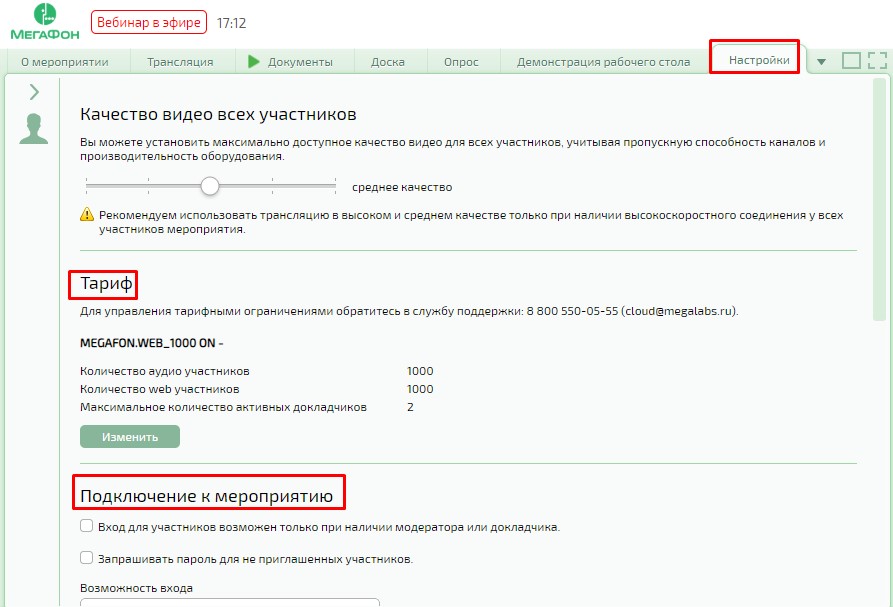
При необходимости поменять пароли для входа в мероприятие поставьте флаги в разделе «Подключении к мероприятию». В открывшемся окне «Изменение паролей» введите новые пароли для входа в мероприятие и нажмите кнопку «OК».
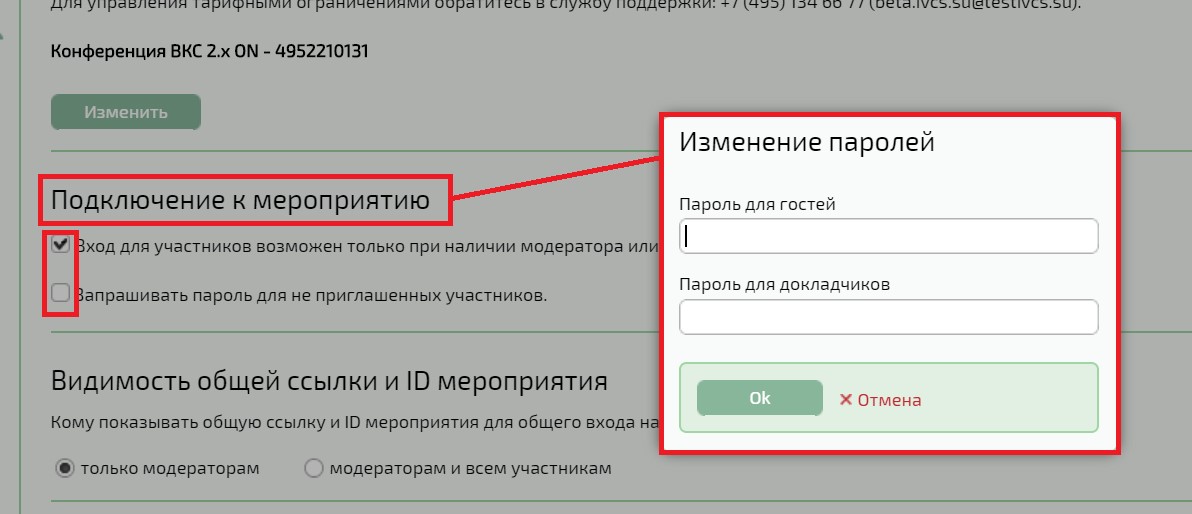
Изменение видимости общей ссылки и ID мероприятия
Модератор, находясь в мероприятии, может изменить видимость общей ссылки и данных для подключения к мероприятию. Для этого перейдите на вкладку «Настройки» и в разделе «Видимость общей ссылки и ID мероприятия» выберите один из вариантов:
- только модераторам (общая ссылка и данные для подключения к мероприятию по ID будут отображаться на вкладке «О мероприятии» только у модераторов этого мероприятия);
- модераторам и всем участникам (общая ссылка и данные для подключения к мероприятию по ID будут отображаться на вкладке «О мероприятии» у всех участников этого мероприятия).
Встраивание трансляции мероприятия в сторонний сайт
Настройками системы может быть разрешена трансляция мероприятия через сторонний сайт. Для этого на другом интернет ресурсе достаточно внедрить специально сгенерированный код.
Примечание: в настройках системы может присутствовать ограничение на трансляцию мероприятия на сторонних сайтах. В этом случае пользователь сможет просматривать трансляцию только на тех сайтах, которые указаны в настройках системы.
Для получения специального кода вы, в роли модератора, находясь в мероприятии, можете перейти на вкладку «Настройки» и нажать кнопку «Копировать» в блоке «Трансляция» на вашем сайте. Сгенерированный код будет помещён в буфер обмена.
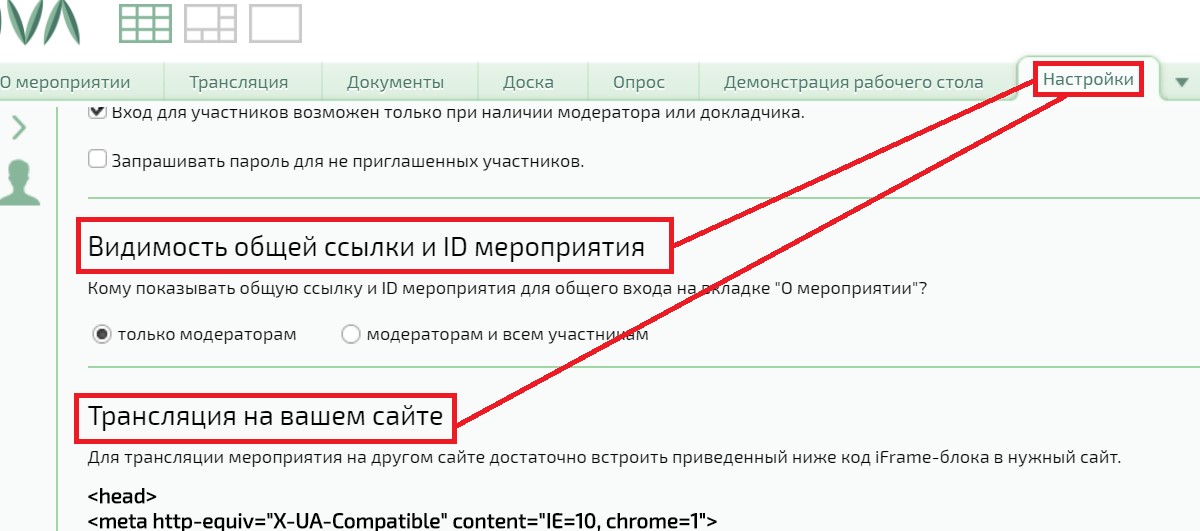
Полученный код iframe-блока встройте в тот сайт, куда вы размещаете ссылку. После корректного внедрения данного блока в код сайта там должно транслироваться всё, что отображается на вкладке «Трансляция» в мероприятии: видео докладчиков, транслируемые документы, рабочий стол или доска.
Создание билетов
Вы можете пригласить любого зарегистрированного или незарегистрированного пользователя системы в комнату или на указанное вами количество сеансов мероприятия. Для этого вам необходимо создать ссылки-билеты для тех, кого вы хотите пригласить.
В отличие от ссылки для входа в мероприятие, которая даёт доступ к сеансу мероприятия неограниченному числу пользователей, билеты дают вам возможность указать количество ссылок-билетов и одновременных подключений по ним.

Чтобы создать билеты, перейдите на вкладку «Настройки», а затем нажмите на кнопку «Билеты». На экран будет выведено окно «Уникальные веб-ссылки». Создание билетов осуществляется так же, как и на этапе планирования мероприятия.
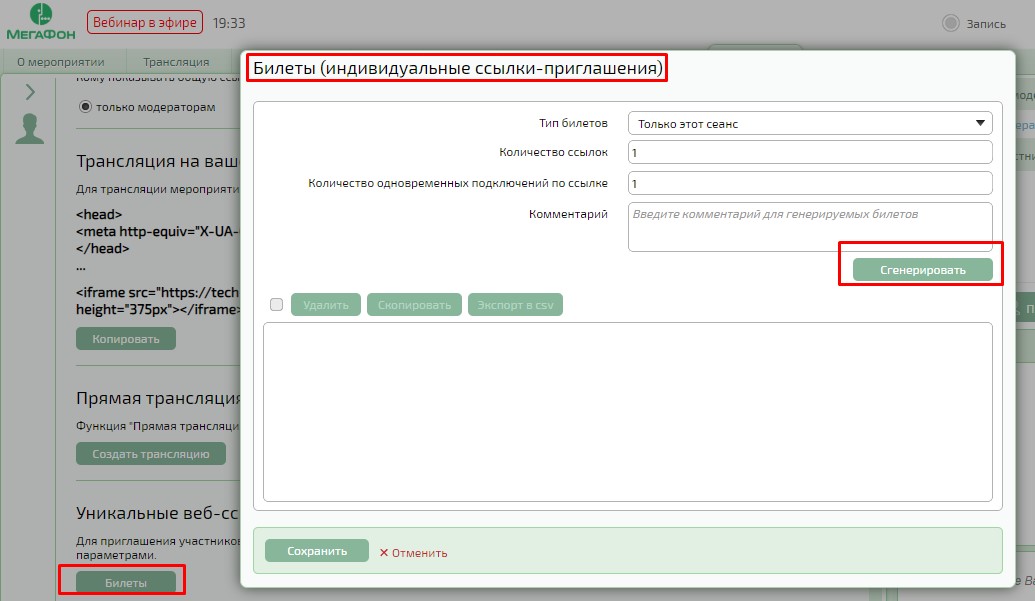
Примечание: билеты только на все сеансы планируемого мероприятия. Во время сеанса мероприятия вы имеете возможность создать билеты на один или на все сеансы мероприятия.